時間:2018-01-14 來源:互聯網 瀏覽量:
很多用戶都知道在微軟係統中有一個色盲模式,這個模式很好的方便色盲用戶操作win10係統。但是一些用戶升級到win10秋季創意者更新之後,卻不知道色盲模式要如何開啟?接下來小編就教教大家關於win10秋季創意者更新開啟色盲模式的操作!
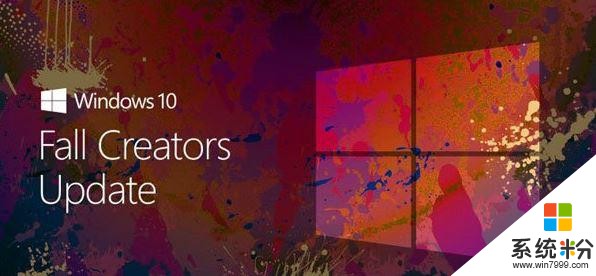
具體如下:
1、在Win10秋季創意者更新版桌麵,右鍵點擊左下角的開始按鈕,在彈出菜單中選擇“設置”菜單項。
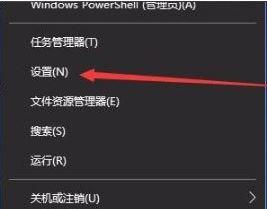
2、接著在打開的設置窗口中,點擊“輕鬆使用”圖標。
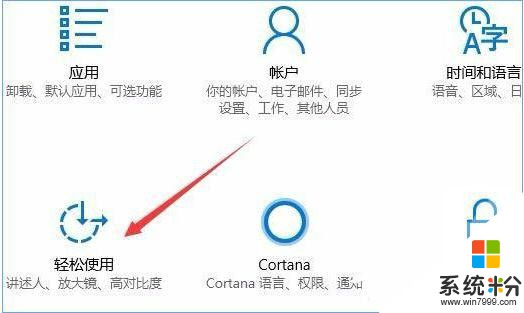
3、在打開的輕鬆使用窗口中,我們點擊左側邊欄的“顏色和高對比度”菜單項。
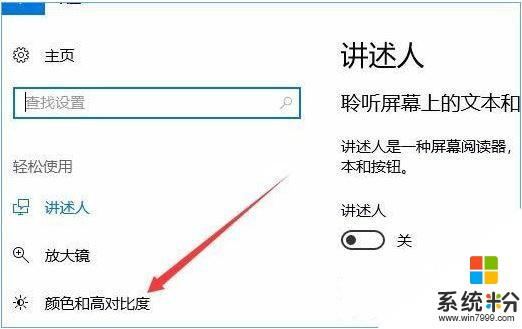
4、在右側的窗口中我們可以找到“應用顏色篩選器”一項,把其下麵的開關設置為開的狀態。
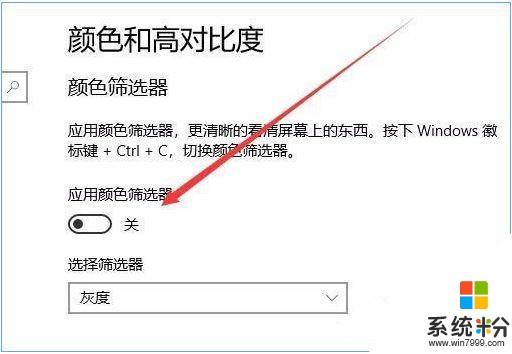
5、接著在下麵的選擇篩選器下拉菜單中,根據您的實際情況,選擇您需要的模式。
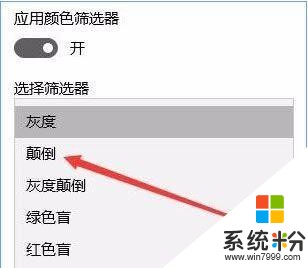
6、選擇後就可以馬上看到您設置的色盲模式的效果了。
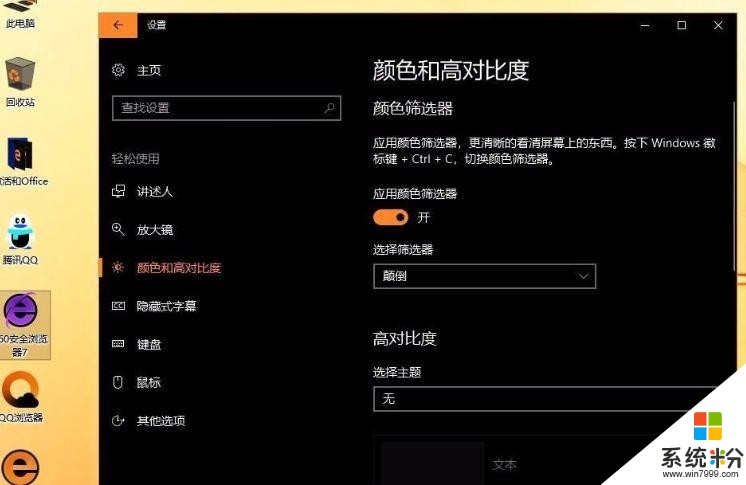
上述內容便是win10秋季創意者更新色盲模式開啟的操作方法了,對這個模式有需要的用戶,可以按照小編的介紹操作步驟進行操作!